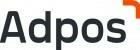Axure
Начало работы
Для работы с
Функционал сервиса платный, но протестировать UX-инструмент все же можно на бесплатной основе. Для этого каждому новому пользователю предоставляется 30-дневная пробная версия.
В первую очередь производим установку. Для этого открываем стартовую страницу сервиса и кликаем на кнопку загрузки. На следующем этапе выбираем операционную систему:
- Windows;
- MacOS (Intel чип или Apple чип).

Загружаем файл и приступаем к установке, которая займет 2-3 минуты. По завершении инсталлятор предложит сразу запустить программу, на что даем свое согласие.
Когда откроется интерфейс, в центре появится окно регистрации. Кликаем на «Create an account» и в новой форме указываем электронную почту с паролем.

После ввода данных система должна автоматически перебросить пользователя на стартовую страницу программы, где будет окно с двумя командами:
- Subscribe Now — для приобретения подписки;
- Continue to Trial — для бесплатного периода.
Кликаем на второй вариант и приступаем к работе с программой.

Особенности интерфейса
Интерфейс программы
Панель управления состоит из следующих уровней:
- Командный центр . С его помощью пользователь может создавать/экспортировать проекты, пользоваться инструментами для редактирования, использовать различные фильтры, корректировать настройки аккаунта и т.д.
- Инструменты . Здесь находятся инструменты для создания различных объектов в рабочей зоне. Это различные фигуры, текстовые вставки, динамические панели, списки и прочее.
- Настройка страницы . Часть панели управления, в которой пользователь может корректировать параметры рабочей области. Это, например, выбора размера страницы, добавление изображений и медиафайлов, центрирование текста, добавление эффектов.

В левой части экрана находится блок, в котором содержится библиотека шаблонов и компонентов. Компоненты при необходимости можно добавлять самостоятельно. Шаблоны тоже редактируются по своему усмотрению.

В правой части экрана содержится блок с библиотекой интерактивных действий, которые можно прикреплять к созданным прототипам.

Ниже разберем основные разделы и инструменты, которые нужны для создания UX-прототипов.
Панель управления
Для работы крайне важны следующие разделы:
- File;
- Edit;
- View;
- Project.
С помощью раздела «File» пользователь может создавать новые проекты и библиотеки, загружать, импортировать файлы, экспортировать готовые прототипы, распечатывать конкретные компоненты и многое другое.
Раздел «Edit» предоставляет доступ к инструментам, с помощью с объектами в рабочей области можно проводить следующие операции:
- вырезать;
- выделять;
- копировать;
- вставлять;
- удалять;
- переносить;
- дублировать;
- форматировать;
- искать;
- перемещать.
Для каждой команды в настройках установлена своя комбинация горячих клавиш, поэтому не придется каждый раз переходить в раздел. С помощью раздела «View» пользователь может скрывать или развертывать определенные панели или инструменты. Также стоит обратить внимание раздел «Project», в котором есть вкладка «Widget Style Manager», позволяющая корректировать отображение виджетов.

Следующий уровень панели управления предоставляет доступ к основным инструментам. Первым является курсор, с помощью которого пользователь может выбирать, выделять и перемещать объекты в рамках рабочей зоны. Активировать инструмент можно с помощью комбинации «Ctrl+Alt+1».

Далее идет инструмент, предоставляющий доступ к различным фигурам:
- квадрат;
- прямоугольник;
- овал;
- линия;
- различные формы;
- стики.
Также здесь есть кнопка для добавления медиафайлов.

Рядом находится инструмент для рандомного ввода текста. Для этого просто клацаем на букву Т , наводим курсор в любой область и жмем на левую кнопку мышки. Система по умолчанию добавит выбранный в настройках текст.

Следующий инструмент позволяет использовать различные панели, в которые будет вставлять текст. Здесь можно выбрать обычный прямоугольник, где будет содержаться текстовая информация, или указать лист-бокс. Также в наборе есть окна для текста, которые можно прокручивать с помощью колесика мышки.

Далее идет инструмент для использования динамический панелей, табличек, дополнительных страниц, скриншотов. По соседству находится инструмент «Перо», с помощью которого можно вырезать объекты и удалять задний фон.

Если нужно приблизить или отдалить проект, используем селектор в правой части экрана.

Последний уровень панели управления позволяет проводить различные манипуляции с текстом и медиафайлами. Здесь есть инструменты для выбора стиля шрифта, его размера и цвета. Также в этом блоке устанавливаются границы, прикрепляются ссылки, выбираются списки и указываются места, в которых будет отображаться текст.
Библиотека шаблонов
Чтобы упростить себе работу, пользователь может воспользоваться заранее подготовленными шаблонами. Для этого переходим в левую часть экрана, выбираем раздел «Pages» и указываем вкладку «Libraries».

Сразу же в этой панели развернется список всех имеющихся шаблонов. Чтобы не искать их вручную, можно воспользоваться поисковой строкой. Просто вписываем нужное название и жмем на значок с лупой.
Также можно воспользоваться селектором категорий, в котором шаблоны разбиты по следующим группам:
- All libraries;
- Default;
- Flow;
- Icons;
- Sample UI Patterns;
- Sample Form Patterns.

В представленных категориях можно найти следующие шаблоны:
|
Категория |
Шаблоны |
|
Default |
|
|
Flow |
Геометрические фигуры |
|
Icons |
|
|
Sample UI Patterns |
|
|
Sample Form Patterns |
|
Чтобы воспользоваться шаблонов, просто выбираем подходящий вариант и с помощью мышки перемещаем его в свободную область. После добавления иконку можно редактировать, меняя размер, цвет и прочие элементы.

Одна из особенностей в том, что в библиотеку можно добавлять собственные шаблоны и даже изображения. Для этого поднимаемся к поисковой строке, кликаем на троеточие и в контекстном меню выбираем подходящую команду.

Интерактивные блоки
Чтобы привязать к созданным прототипам определенные действия, необходимо воспользоваться интерактивными блоками. Для этого выделяем мышкой нужный объект, переходим в правую часть экрана и жмем на «New Interaction».

|
Для мышки |
|
|
Для клавиатуры |
|
|
Для страниц |
|
Кликнув на одну из этих команд, пользователь увидит список следующих действий:
- open link;
- close window;
- open link in frame;
- scroll to widget;
- show/hide;
- set panel state;
- set text;
- set image;
- set selected;
- set error state;
- enable/disable;
- move;
- rotate;
- set size;
- bring to front;
- set opacity;
- focus;
- add sort;
- remove sort;
- add filter;
- remove filter;
- set current page;
- set items page;
- add rows
- mark rows.
Выбираем, например, «click or tap» и указываем действие «open link». По завершении указываем страницу или вставляем URL-адрес, куда будет переходить пользователь на ранее выбранный объект.

Как создавать объекты
Рассмотрим функциональные возможности
|
Платформа |
Разрешение |
|
Web |
|
|
Apple |
|
|
Android |
|
Выбираем, например, вариант «Desktop Small (1200)» и ждем, когда система автоматически подгонит размер рабочего поля под выбранные параметры.

Далее нам нужно добавить в рабочую зону овал. Для этого переходим к панели с инструментами, кликаем на стрелочку возле буквы «Т» и выбираем в контекстном меню соответствующую фигуру. Чтобы образовался овал, необходимо перенести мышку в рабочую зону, потом зажать левую кнопку и протянуть до тех пор, пока на экране не появится нужная форма.

Добавленный овал можно залить цветом. Для этого кликаем в центре фигуры левой кнопкой мыши, поднимаемся к панели инструментов и жмем на белый квадрат возле надписи «Fill». Далее откроется меню, где можно выбрать цвет, указать его насыщенность, прозрачность и прочие параметры. Выбираем, допустим, красный цвет и регулируем ползунок таким образом, чтобы он оказался в центре полосы. Это позволит установить баланс между прозрачностью и насыщенностью.

Добавленный овал теперь будет бледно-красным цветом. Далее можно вставить в него какой-нибудь текст. Для этого перемещаем курсор в середину фигуры, дважды кликаем на левую кнопку мышки и вписываем текст. В панели редактирования страницы выбираем шрифт, размер, устанавливаем расположение текста (центр или по краям).

При необходимости в добавленный овал можно вставить любое изображение. Однако изображение следует подбирать таким образом, чтобы оно совпадало по границам с текущей фигурой.
Чтобы вставить картинку, выделяем овал и поднимаемся к тому месту, где выбирался цвет. Рядом будет кнопка, по нажатию на которую откроется окно для выбора изображения.

Под овалом с изображением можно разместить текст. Для этого есть 2 способа:
- Использовать заранее подготовленный текст в узкой строке , который в любой момент можно отредактировать. Для этого жмем на «Т» в панели инструментов, переносим курсор в нужную область и жмем на левую кнопку мышки.
- Использовать одну из форм , размер которой регулируется пользователем. Для этого кликаем на инструмент рядом с буквой «Т», выбираем форму и перетаскиваем ее под овал. Чтобы отрегулировать размер формы, зажимаем левую кнопку мышки и тянем до тех пор, пока не образуется нужная фигура.

Когда объект будет готов, его можно сохранить на компьютер в виде недоработанного проекта или готового изображения. В первом случае нам нужно открыть «File» и выбрать «Save As». Далее пользователь указывает папку, а система сохраняет проект в формате «Axure RP File».
Если же нужно сохранить объект как готовый файл, открывает «File» и выбираем команду «Export Page 1 to Image». Далее указываем один из форматов (PNG, JPG, GIF и Bit) и завершаем экспорт.

Как дать доступ другим пользователям
Чтобы выдать доступ, необходимо добавить аккаунты сторонних пользователей к текущей учетной записи. Сделать это можно следующим образом:
- Кликаем на аватарку в правом верхнем углу.
- В контекстном меню выбираем «Manage Accounts».

Далее откроется форма, где будут храниться добавленные пользователи (включая владельца учетной записи). Для добавления нового участника команды жмем на «Add».

В форме нам нужно указать домен облака

Теперь можно создать совместный проект, над которым будут работать все участники команды.
Как создать общий проект
Создает общий проект всего в несколько кликов. Поднимаемся в панель управления и кликаем на раздел «Team». Далее появится контекстное меню, где нужно выбрать «Create Team Project From Current File». В новой форме указываем имя проекта, название рабочего места и нажимаем на кнопку подтверждения.

Если в процессе возникнут проблемы, можно обратиться в службу поддержки. Для этого открываем раздел «Help» и в меню выбираем «Contact Support». В процессе обращения нужно указать электронную почту, расписать вопрос и при желании прикрепить файл, который может более подробно отобразить суть проблемы.

Как приобрести подписку
Чтобы оформить подписку, возвращаемся на сайт
|
Тариф |
Цена |
Особенности |
|
Axure RP Pro |
29$ в месяц |
|
|
Axure RP для команды |
49$ в месяц |
|
|
Axure RP для предприятия |
Индивидуально |
|
Выбрав подходящий тариф, кликаем на соответствующую кнопку и заполняем форму с личными данными и реквизитами. Обязательно нужно указать электронную почту и название компании. Для оплаты услуг используются банковские карты Visa, Mastercard, JCB, Discover, American Express, UnionPay. Карты РФ не поддерживаются.
Учтите, что тарифные планы можно приобретать на месяц, год и 3 года. Например, если оформить Axure RP Pro на 36 месяцев, то со скидкой пакет обойдется в $850.

Вывод
Преимуществ же в сервисе гораздо больше, чем недостатков. Это широкий набор функций, гибкая панель управления, богатая библиотека шаблонов и компонентов, которые можно менять и добавлять. Также стоит отметить возможность совместного проектирования. Правда, для этого придется приобрести специальный тариф за $49 в месяц.